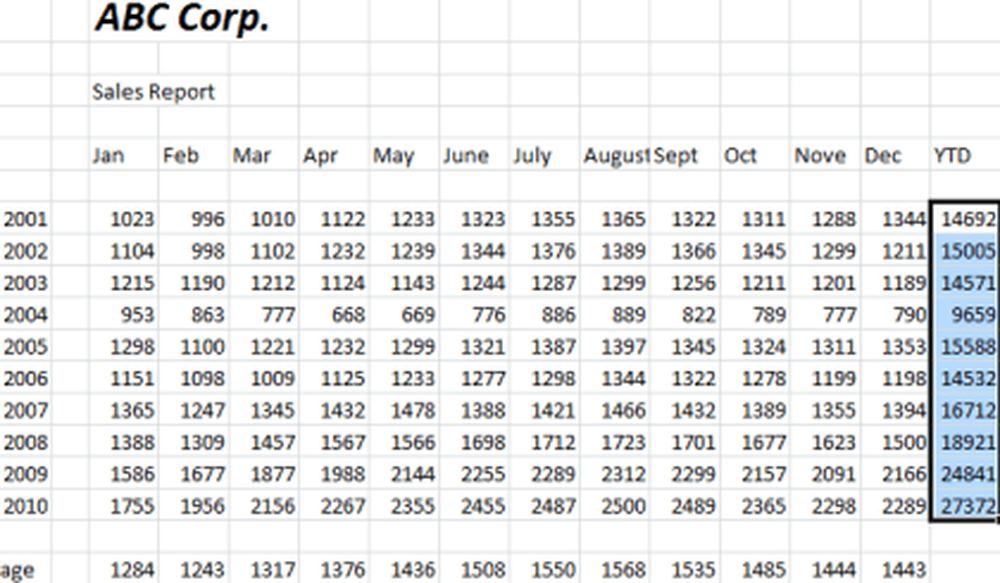ほとんどの場合、私が何かをダウンロードするとき、それはある種のファイルアーカイブ - 通常はtarballかzipファイルです。これは、GentooのPortageツリーに含まれていないアプリケーションのソースコード、社内の社内アプリケーションのドキュメント、あるいは新しいWordPressのインストールと同じくらい一般的なものなどです。. 端末で何かをダウンロードして展開する伝統的な方法は、次のようになります。 http://getpress.org/latest.tar.gz tar xvzf latest.tar.gz rm latest.tar.gz あるいは、もっとコンパクトな形式は: http://getpress.org/latest.tar.gz && tar xvzf latest.tar.gz && rm latest.tar.gz どちらの方法でも少し不器用です。これは非常に単純な操作です、bashのような強力なシェルはそのようなタスクがより「滑らかな」方法で実行されることを可能にするべきです. まあ、便利な小さなコマンド "curl"のおかげで、1つのパイプステートメントで上記の混乱を実際に達成することができます。 http://wordpress.org/latest.tar.gz | curlタールxvz 削除する一時ファイルがなく、アンパサンドをいじる必要もありません。要するに、非常にコンパクトで効率的なコマンドです。実際、理論的な観点からは、可能であれば標準出力のパイピングはバッファとしてRAMを使用するため、curlメソッドは連結されたwget / tar / rmの混乱よりも高速になる可能性があります。ディスクから直接....
すべての記事 - ページ 540
LinuxディストリビューションはLinuxカーネルだけではありません。それらはすべてGrubブートローダー、Bashシェル、GNUシェルユーティリティ、デーモン、X.orgグラフィカルサーバー、デスクトップ環境などのような他の重要なソフトウェアを含んでいます。. これらの異なるプログラムはすべて、異なる独立した開発グループによって開発されています。それらはLinuxディストリビューションによって組み合わされ、完全な「Linux」オペレーティングシステムを作るために互いの上に構築されます。これは、マイクロソフトによって完全に開発されたWindowsとは異なります。. ブートローダ コンピュータの電源を入れると、コンピュータのBIOSまたはUEFIファームウェアが起動デバイスからソフトウェアをロードします。どのオペレーティングシステムでも最初にロードされるプログラムはブートローダです。 Linuxでは、これは一般にGrubブートローダーです。. 複数のオペレーティングシステムがインストールされている場合は、それらを選択するためのメニューが表示されます。たとえば、デュアルブート構成でLinuxがインストールされている場合は、起動時にLinuxまたはWindowsを選択できます。. オペレーティングシステムが1つしかインストールされていない場合、GrubはLinuxシステムをほぼ瞬時に起動する可能性がありますが、それでも問題はありません。 Grubは実際にLinuxを起動し、コマンドラインオプションを発行してトラブルシューティングの目的で他の方法でLinuxを起動できるようにするプロセスを処理します。ブートローダがなければ、Linuxディストリビューションは起動しないでしょう. Linuxカーネル Grubが起動するソフトウェアの正確な部分はLinuxカーネルです。これは実際には「Linux」と呼ばれるシステムの一部です。カーネルはシステムの中核です。それはあなたのCPU、メモリ、そしてキーボード、マウス、そしてディスプレイのような入出力装置を管理します。カーネルがハードウェアに直接話すとき、多くのハードウェアドライバはLinuxカーネルの一部であり、その中で実行されます。. 他のソフトウェアはすべてカーネル上で動作します。カーネルは、最低レベルのソフトウェアであり、ハードウェアとのインタフェースを取ります。それはハードウェアの上に抽象化の層を提供し、すべての異なるハードウェアの奇妙な扱いを扱うので、システムの他の部分はそれらを可能な限り少なくすることができます。 WindowsはWindows NTカーネルを使用し、LinuxはLinuxカーネルを使用します. デーモン デーモンは基本的にバックグラウンドプロセスです。これらは起動プロセスの一部として起動することが多いので、カーネルの後でグラフィカルログイン画面が表示される前にロードされる次のことの1つです。 Windowsはそのようなプロセスを「サービス」と呼び、UNIXのようなシステムはそれらを「デーモン」と呼びます。 たとえば、スケジュールされたタスクを管理するcrondはデーモンです。末尾のdは「daemon」を表します。syslogdは、従来からシステムログを管理する別のデーモンです。 sshdサーバーなどのサーバーは、バックグラウンドでデーモンとして実行されます。これにより、常に実行中でリモート接続を待機していることが保証されます。. デーモンは基本的には単なるバックグラウンドプロセスですが、一般的には気付かないシステムレベルのプロセスです。. シェル ほとんどのLinuxシステムはデフォルトでBashシェルを使用します。シェルにはコマンドプロセッサインタフェースがあり、テキストインタフェースでコマンドを入力してコンピュータを制御できます。シェルはシェルスクリプトを実行することもできます。シェルスクリプトは、スクリプトで指定された順序で実行されるコマンドと操作の集合です。. グラフィカルデスクトップを使用しているだけでも、シェルは実行されており、バックグラウンドで使用されています。ターミナルウィンドウを開くと、シェルプロンプトが表示されます。. シェルユーティリティ シェルには基本的な組み込みコマンドがいくつかありますが、Linuxユーザーが使用するほとんどのシェルコマンドはシェルに組み込まれていません。たとえば、ファイルをコピーするためのcpコマンド、ディレクトリ内のファイルをリストするためのlsコマンド、ファイルを削除するためのrmコマンドと同じくらい重要なコマンドは、GNU Core Utilitiesパッケージの一部です。. Linuxシステムは、これらの重要なユーティリティがなければ機能しません。実際、Bashシェル自体はGNUプロジェクトの一部です。だからこそ、Linuxを本当に「Linux」と呼ぶべきか「GNU / Linux」と呼ぶべきかについて論争がありました。 「Linux」という名前の批評家は、多くのソフトウェアが一般的なLinuxシステムに搭載されていることを正しく指摘していますが、これはよく認識されていません。...
Linuxディストリビューションでは、標準リリースとローリングリリースの2種類のリリースサイクルを使用する傾向があります。最新のソフトウェアを入手するためにローリングリリースを誓う人もいれば、より安定してテストされていることが標準リリースを好む人もいます. これは現在のLinuxディストリビューションで変更するオプションではありません - 代わりに、Linuxディストリビューション自体が選択するものです。一部のディストリビューションは通常の標準リリースをリリースし、その不安定な開発リリースにはローリングリリースサイクルを使用します。. Linuxディストリビューションをまとめる方法 違いを理解するためには、Linuxディストリビューションがどのようにまとめられているかを知る必要があります。 Linuxカーネル、GNUシェルユーティリティ、Xorg Xサーバー、GNOMEデスクトップ環境、LibreOfficeオフィススイートなど、さまざまなプロジェクトのソフトウェアが含まれています。これらはすべて、異なる開発サイクルを持つさまざまなソフトウェアプロジェクトによって開発されています。 Linuxディストリビューションの仕事は、これらすべてのソフトウェアをソースコード形式でコンパイルし、それを簡単にインストール可能なソフトウェアパッケージにパッケージ化し、連携して動作することをテストすることです。 」 Linuxディストリビューションは、標準リリースサイクルを使用しているかローリングリリースサイクルを使用しているかにかかわらず、すべて自分のソフトウェアを受け取り、それをユーザーに配布するソフトウェアパッケージにパッケージ化します。違いは、これらのパッケージの新しいバージョンを配布する方法にあります。. 標準リリースサイクル ほとんどのLinuxディストリビューションは標準のリリースサイクルを使用しています。たとえば、Ubuntuは標準リリースを使用します。これらはポイントリリースまたは安定リリースとも呼ばれます。 Ubuntuプロジェクトは6ヶ月ごとに定期的に新しいバージョンのUbuntuをリリースしています。 6か月の開発プロセスの間に、彼らは彼らのレポジトリの中にすべてのソフトウェアの最新版を取り、それをパッケージ化して、すべてのソフトウェアを更新します。その後、彼らはUbuntuリポジトリ内のソフトウェアのバージョンを「凍結」し、それをテストするために数ヶ月を費やして、すべてのソフトウェアバージョンがうまくいっていることを確認してバグを修正します. Ubuntuの新しいバージョンがリリースされたとき、その中のソフトウェアはそれがうまくいっていることを確認するためにテストされています。このリリースは可能な限り凍結されたままです。 Ubuntuはセキュリティ問題やその他の重要なバグを修正するために最新のソフトウェアバージョンをリリースしますが、新しい機能を追加したりバージョン番号を上げたりするためにソフトウェアを更新するだけではありません. 特定のパッケージの最新版が必要な場合は、他の場所に持っていく必要があります。たとえば、サードパーティのPPAから入手することも、重要なデスクトップアプリケーションの新しいバージョンを古いバージョンのUbuntuに移行する、公式ではあるがサポートされていないBackportsリポジトリを使用することもできます。そうでなければ、Ubuntuの次のメジャーリリースを待つ必要があります。あるバージョンのLinuxディストリビューションから次のバージョンのLinuxディストリビューションにアップグレードすることで、すべてのソフトウェアの最新バージョンを入手できます。. ローリングリリースサイクル ローリングリリースサイクルは、通常の標準Linuxディストリビューションリリースを不要にします。たとえば、Arch Linuxはローリングリリースサイクルを採用しています。 Archには複数の異なるリリースがありません。代わりに、Archの単一のバージョンだけがあります。ソフトウェアパッケージはテストされ、すぐに安定版のLinuxディストリビューションにリリースされます。あなたのディストリビューションによっては、安定したアップデートとしてリリースされる前にテストがあまり行われていないかもしれません。アプリケーションまたはシステムユーティリティの新しいバージョンがリリースされたとき、それは現在のLinuxディストリビューションに直接向かうでしょう。ローリングリリースのディストリビューションは「間に合わない」ことはなく、代わりにローリングベースで更新されます。. 標準リリースはないので、ArchのようなLinuxディストリビューションを一度インストールして定期的なアップデートを実行するだけです。ソフトウェアパッケージの新しいバージョンは、リリースされるにつれて次第に到着するでしょう - あなたはUbuntu 13.10から14.04へのような大規模なアップグレードを実行する必要はありません。ディストリビューションをインストールすると、ある時点でそのソフトウェアのスナップショットが得られます。. 最新版のパッケージが必要な場合は、数日待つだけで、Linuxディストリビューションのアップデートとして表示されます。あなたのLinuxディストリビューションの次の標準リリースまで6ヶ月待つ必要はありません。. どれが一番? ローリングリリースサイクルは、最先端のソフトウェアを入手し、最新バージョンのソフトウェアを入手したい場合に最適です。標準リリースサイクルは、より安定したプラットフォームからより多くのテストを受けたい場合に最適です。. あなたのすべてのソフトウェアの最新版を持っていることは良いように思えますが、それはあなたが考えるかもしれないほどしばしば有益ではありません。あなたはおそらく低レベルのシステムユーティリティやサービスの最新版を必要としません。インストールしても違いに気付くことさえないでしょう...
Chrome OS 69は安定したチャンネルを迎えようとしているところで、現在デバイスに展開中です。これは、GoogleのMaterialテーマ、Night Light、改良されたファイルマネージャ、そして最も重要なこととしてLinuxアプリのサポートを含む、一握りの新機能と変更をもたらします。. Chromebook用のLinuxアプリ? 今年初めのGoogle I / Oで、Googleは最初にPixelbookから始めて、LinuxアプリケーションのサポートをChrome OSにもたらすことを発表しました。 Linuxサポートはしばらくの間開発者とベータチャンネルで利用可能でしたが、安定版チャンネル(ほとんどの場合賢明な選択)に固執することを選択したユーザーは今これをチェックするチャンスを得るかもしれません. 私達は言う 「よろしく」 残念ながら、LinuxのサポートはすべてのChromebookで利用できるわけではありません。 Chromebookが現在実行しているカーネルによって異なりますが、現時点では、Linuxサポートを受けるデバイスのリストは、機能を提供しないデバイスよりもかなり短いものです。これは当分の間のショートリストです: ASUS ChromebookフリップC101 エイサーChromebook 11 Acer Chromebooksスピン11 エイサーChromebook 15 HP Chromebook x 360 HP Chromebook x 2...
リンティング コンピュータプログラミングではのプロセスです。 誤った構文のような問題を見つけるための静的解析コード、およびコードの使用法. リンティングに使用されるツールは、 糸くず または リンター. 今日JavaScriptで利用可能なリンターの1つはJSHintです。. JSHintは複数のプラットフォームで利用できます。私たちのほとんどが精通しているオンラインWebツールはjshint.comにあります。もあります Node.js経由のコマンドラインツール, ある JavaScript API, 複数のテキストエディタとIDEプラグイン JSHintのために。 JSHint Webサイトのダウンロードおよびインストールページで、さまざまな環境で利用可能なJSHintツールの完全なリストを見ることができます。. そのWebサイトによると、JSHintツールが使用される2つの最も一般的な方法は、 コマンドラインツール そしてその API. ツールが提供する他のリンティングの最適化とともに、両方を使用する方法を見てみましょう。. コマンドラインツール経由 (1) Node.jsがコンピュータにインストールされていない場合は、そのWebサイトにアクセスして、まずダウンロードしてインストールする必要があります。 Node.jsが正常にインストールされたかどうかを確認するには、次のコマンドを実行します。 npm - バージョン コマンドラインインターフェース(CLI)で、あなたのコンピュータのNode.jsのバージョンを表示します...
PowerPointプレゼンテーションを別のプレゼンテーションにリンクする必要がありましたか?他のプレゼンテーションの特定のスライドにリンクできるとしたらどうでしょうか。 WordやExcelの文書にリンクすることができれば(そして文書のどの部分を開くのかを正確に指定したら)、どうなるでしょうか。まあ、それはすることができますそして私はこの記事でどのようにあなたに示すでしょう. まずはじめに、PowerPointプレゼンテーションと、リンクしたい他のファイルが必要です。この例では、2つのPowerPointプレゼンテーションをリンクし、すぐに2番目のプレゼンテーションのスライド2にジャンプします。. 複数のPowerPointプレゼンテーションをリンク ステップ1:リンクに必要なオブジェクトを見つけるか作成します。これは、写真、クリップアート、テキストなどです。そのオブジェクトを選択して、 ハイパーリンク 下のボタン インサート タブ。これはOffice 2007、2010、2013で問題なく動作するはずです。. ステップ2:ハイパーリンクダイアログボックスが開いたら、リンクしたいファイルを参照して見つけます。もう一度クリックしてファイルを強調表示します。ただし、完了するための手順がもう1つあるため、ダイアログボックスをまだ閉じないでください。. 注意:このステップを終了すると、そのドキュメント内の特定の場所ではなく、単にプレゼンテーションまたはドキュメント全体にリンクするようになります。. ステップ3: クリックしてください しおり ダイアログボックスの右側にあるボタン。このボタンをクリックすると別のウィンドウが開き、リンク先のドキュメントでジャンプ先の場所を選択できます。. PowerPointプレゼンテーションにリンクしている場合は、さまざまなスライドがすべて表示されます。必要なプレゼンテーション内の場所を選択して、[OK]を押します。. ステップ4:適切なボタンをクリックして、行った変更を閉じて保存します。. ステップ5:リンクをテストして正しく機能することを確認する. 注意: PowerPointのハイパーリンクは、スライドショーモードのときにのみ機能します。. この機能は、別のプレゼンテーションの一部を自分で使用したいが、そのプロセスを非常に長くしたくない場合に非常に便利です。プレゼンテーションをさまざまなユーザーに合わせて調整したい場合にも便利です。. 一部のユーザーにとっては、ハイパーリンクをクリックせずにプレゼンテーションを進めることができますが、その他のユーザーは詳細情報が必要な場合があるので、ハイパーリンクをクリックして追加情報を表示します。. 別のプレゼンテーションの別のスライドにリンクすると、元のプレゼンテーションの次のスライドに戻る前に、2番目のプレゼンテーションのリンクスライドの後にあるすべてのスライドが表示されます。. PowerPointをWordまたはExcelにリンクする 残念ながら、WordのブックマークやExcelの名前付き範囲にリンクするプロセスはそれほど簡単ではありません。上記の手順に従ってWordファイルを選択して[ブックマーク]をクリックすると、次のエラーメッセージが表示されます。 Microsoft PowerPointはこのファイルを開くことができなかったか、このタイプのファイルを解析できませんでした. それで、あなたは今何をするべきですか?さて、あなたは手動でアドレスボックス内のパスの後にブックマーク名または名前付き範囲を入力しなければなりません. まずファイルを選択してから、 # 末尾のしおりの記号と名前。...
モバイルデバイス用のストレージというフレーズを挙げれば、最初に思い浮かぶのはmicroSDカードです。ファセットという会社は、その認識を変えようとしています。 リンク. 昨年のCESで最初に試作品として披露され、 LINKは基本的にあなたの携帯機器に接続する携帯用ネットワーク接続ストレージ(NAS)です。 (スマートフォン、カメラ、タブレットなど) アプリとWi-Fi接続を介して. それはあなたがワイヤレスでデバイスとの間でファイルを転送することを可能にします。有線接続を好む人のために, LINKにはUSB Type-Cポートが付いています それはNASが力銀行として倍増することを可能にする. ファイル転送以外に、LINKはストリーミングデバイスとしても使用できます。の デバイスはサムスンのオクタコアExynos 7420プロセッサとNVMe SSDストレージを搭載しています, ほとんど問題なく、デバイスにコンテンツをストリーミングできるようにします。さらにLINKも NASをWi-FiホットスポットにもすることができるオプションのLTE拡張が付属. 基本的なLINKモデルは256GBのストレージが付属しており、USD349で販売されています 最先端モデルのスポーツ2TBの収納スペース USD1,149の価格で。 LTE拡張モジュールの価格はさらに149米ドルになりますが、LINKのバッテリ寿命を延ばそうとしている場合は、29.99米ドルのバッテリ拡張モジュールを入手できます。. LINKは2017年春に出荷予定です。.
Excelで行うべき一般的なことは、売上合計などの生データを収集するために1つのシートを使用してから、別のタブ、または集計またはレポートを作成するためのワークブックを使用することです。ただし、その場合は、まずセルをリンクする必要があります。幸いなことに、これは思ったよりずっと簡単です。. その仕組みを確認するには、まずデータを含むシートを作成するか開きます。ここでは、以下に示すデータシートを使用します。 リンクしたいセルを強調表示してコピーします。この場合は、 YTD 過去10年間の合計。次に、新しいを開きます シート ワークブックの下部にあるタブの1つをクリックするか、小さいプラスアイコンをクリックして. 次に、新しいタブ内のリンクを配置する場所に移動し、最初のタブで開始したのと同じ数のセルを強調表示します。. 注目すべきは、新しいバージョンのExcelでは、どこでも右クリックして選択できるということです。 リンクをペーストする 元の選択範囲と同じ数のセルを持つ領域を選択するのではなく. それから強調表示された領域を右クリックすると、このポップアップメニューが表示されるはずです。 それが言うところを見てください 貼り付けオプション: 選択できるアイコンは6つあり、左から順に表示されます。貼り付け、値、数式、転置、書式設定、およびリンク貼り付け. 他のタブからデータを貼り付けるには、 リンクをペーストする. 注:Excel 2010/2013/2016は、以前のバージョンのExcelとは異なり、オプションの上にマウスを移動したときにシートに貼り付けられる内容を確認できます。. リンクを貼り付けたときに何が起こったのかを確認するには、コピーされたセルの1つに移動して、セル表示ボックスに表示される内容をメモします。 この例では、「Raw Sales Numbers」は元のシートの名前を表し、感嘆符はポインタとして知られています。この場合はそれが従うべきセルを指しているからです(P7). したがって、このシートの新しいタブのセルE5の内容は、Raw Sales Numbersという名前のタブのセルP7の内容になります。. ワークブック間のリンクのプロセスは実質的に同じです。例外は、新しいシートに貼り付けるのではなく、まったく異なるスプレッドシートのセルに貼り付けることです。. 貼り付けられたセルの1つのアドレスは、このようになります。 この場合、セルの内容は最初に外部のExcelシートであることを示し、次にファイルのパスアドレス、次にシート名、そして最後に指定されたセルの範囲に対して自動的に作成された範囲名を表示します。. また、同じセルセットへのリンクをいくつでも作成できます。元のセルを更新するたびに、データはリンクを作成したすべての場所で更新されます。. タブまたはワークブック間のリンクは、生データを一度に配置して別の場所に配置する場合に便利です。....